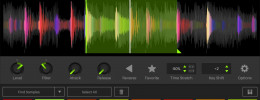Ignacio Segura profundiza en algunas de las cuestiones que más quebraderos de cabeza traen a los usuarios de FL Studio: el aprovechamiento de los instrumentos virtuales y la integración de sintes externos. En un tutorial guiado por pasos y con prácticas capturas de pantalla, abunda sobre la utilización de sintetizadores hardware, acceso al banco de sonidos General MIDI de Windows, manejo de instrumentos virtuales con varias salidas y uso de Chordspace.

Lo primero es lo primero. ¿Qué demonios es el MIDI?
[Índice]El MIDI (Musical Instrument Digital Interface - Interfaz Digital de Instrumentos Musicales) es una gran solución a un gran problema que llegó junto con los instrumentos electrónicos a finales de los años 70. El problema era: ¿cómo hacer que todos estos aparatos tan diferentes se comuniquen entre sí? ¿Cómo podría hacerse, por ejemplo, que al pulsar el botón “stop” en un aparato, todos los demás aparatos “supieran” inmediatamente que se ha pulsado el botón “stop”? ¿Cómo podría alguien tocar una melodía en un teclado y luego llevársela a otro de otra marca sin necesidad de tocarla de nuevo? ¿Cómo podríamos hacer para llevar el mismo tempo en todos los aparatos y cambiarlo en cualquier momento en todos a la vez?
Respuesta: todo eso era fácil de conseguir con sólo lograr que estos aparatos fueran capaces de “hablarse entre sí”, aún siendo de distintos fabricantes. Hacía falta un lenguaje universal que todos esos aparatos pudiesen entender. Ese lenguaje es el MIDI.
¿Por qué debería importarme?
[Índice]Si te importa lo más mínimo la tecnología musical, te importa el MIDI. A pesar de tener más de veinte años, sigue siendo completamente válido y todos los fabricantes ponen mucho empeño en que todos sus aparatos sean capaces de “hablar y entender MIDI correctamente”, lo cual está muy bien, porque eso nos permite hacer bastantes cosas raras con aparatos de muy distintas épocas, como por ejemplo:
- Comprarte un viejo teclado usado de 1986 y controlarlo desde FLStudio.
- Lo que es más raro todavía, usar ese mismo teclado para controlar FLStudio, a pesar de que cuando se fabricó el teclado no existía ni Windows.
Pero ¿qué pasa si yo no tengo ningún teclado? ¿Y si sólo uso instrumentos virtuales? ¿Debería importarme en ese caso? Normalmente no, porque los desarrolladores han trabajado mucho para que sus productos se ocupen de los detalles técnicos automáticamente. Pero hay casos en los que comprender un poco el MIDI en FLStudio te va a resultar imprescindible.
Caso 1: Tienes un sintetizador hardware
[Índice]Si tienes un sintetizador hardware, necesitas entender cómo funciona el MIDI por lo menos lo suficiente como para conectar todo correctamente. Aquí pondremos un caso práctico con un Virus C, un teclado Edirol y FLStudio.

Para aprovechar un sintetizador hardware tenemos que hacer dos cosas: primero, conseguir que le llegue la partitura, y luego hacer que el sonido de éste llegue a FLStudio.
Carga un generador MIDI out (Channels -> add one -> MIDI out) y configúralo como en la imagen. El puerto del MIDI out debe ser el mismo número que tienes puesto en la configuración MIDI para el puerto donde tienes enchufado tu hardware. En el ejemplo, el Virus está conectado a un controlador Edirol y tiene asignado el puerto 1.
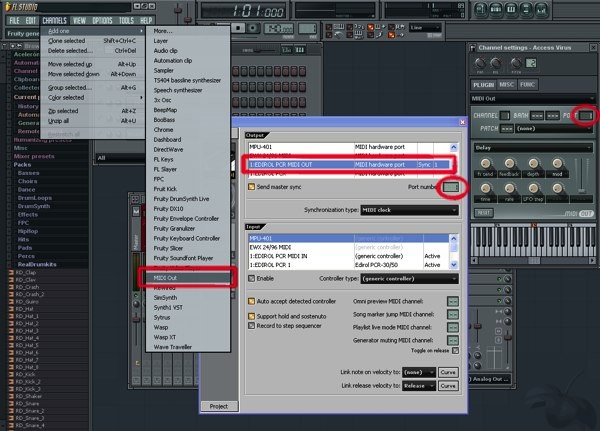
Nota: En este ejemplo, el MIDI out lo he añadido cargando un preset porque existen presets de MIDI out ya configurados para unos cuantos sintetizadores. Además del Virus, hay presets para el Roland JP-8000, el Clavia Nord Lead, el Waldorf Micro Q... puedes encontrarlos en Plugin presets -> generators -> MIDI out
Sólo falta que el sonido de nuestro querido trasto llegue al secuenciador. Nos vamos a la mesa de mezclas (F9), elegimos un canal libre y seleccionamos como fuente de entrada la entrada de audio de nuestra tarjeta de sonido donde esté conectado el Virus.
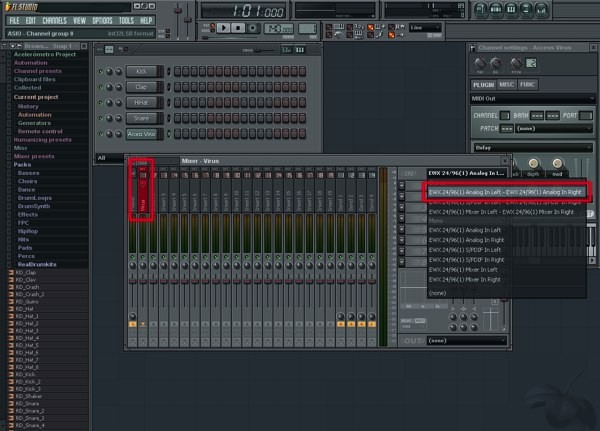
Nota: Si no puedes seleccionar ninguna entrada, tu tarjeta de sonido no tiene drivers ASIO, no están seleccionados en la configuración de FL o hay algún problema con éstos.
Caso 2: General MIDI
[Índice]Digamos que por alguna razón quieres acceder al banco de sonidos General MIDI que trae Windows. Por ejemplo, para componer un politono ridículo (es importante que sea ridículo). El General MIDI es simplemente una norma para los bancos de sonidos de los teclados. Algo tan simple como que el piano siempre sea el programa número 1, el órgano de iglesia el número 20, etcétera. Desde luego, en distintos aparatos sonará distinto, pero al menos serán los mismos intrumentos. Los fabricantes, por supuesto, son libres de respetar o ignorar esta norma.
En cuanto al modo de uso, la idea es la misma que con el sintetizador hardware: nos vamos a un canal libre del mezclador y ahí cargamos un efecto llamado “Fruity LSD”. Seleccionamos un puerto de entrada, cargamos un MIDI out y le asignamos el mismo puerto que le dimos al Fruity LSD.
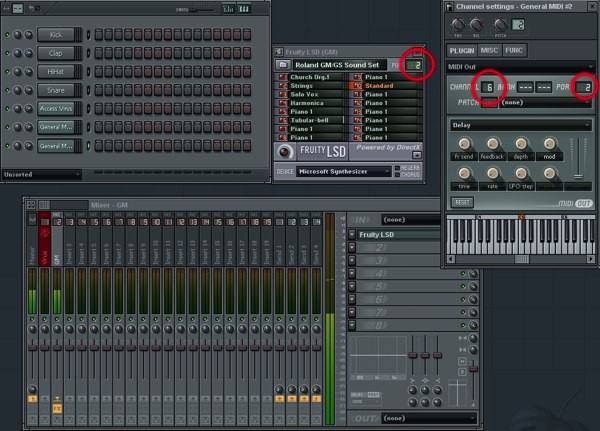
Habréis observado que hay dieciséis cajas en el LSD. Pinchando en cada una de ellas se puede seleccionar un sonido distinto, excepto la 10, que está reservada para kits de percusión. Ahí es donde entra el número de “channel” en la configuración del MIDI out. Cada una de esas 16 cajas es un canal, y en la configuración del MIDI out elegimos qué canal queremos usar. Si queremos usar varios instrumentos, tenemos que situarlos en varios canales, y luego cargar varios MIDI out y configurarlos todos para que emitan por el mismo puerto pero “hablen” por diferentes canales.
Caso 3: Samplers y ROMplers: instrumentos virtuales con varias salidas
[Índice]Hay instrumentos VST como Kontakt, Directwave VST o Sampletank que parecen capaces de cargar varios instrumentos. Sin embargo, cuando queremos oírlos sólo nos suena o bien el primero que cargamos o bien, en el caso de Kontakt, todos.
Eso ocurre porque le estamos “hablando” a ese instrumento siempre por el canal 1. Si has leído el caso anterior, sabrás exactamente a lo que me refiero, y lo que hay que hacer. Cargar un MIDI out, asignarle de puerto de salida el mismo puerto que tenga asignado el plugin... pero hay algo más.
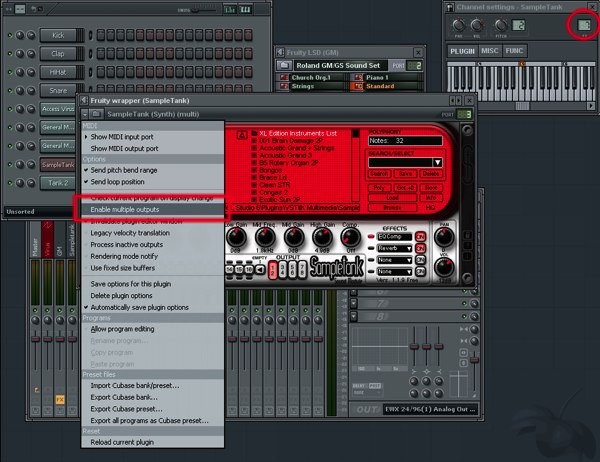
Véase en la imagen cómo selecciono la opción enable multiple outputs. ¿Para qué? Es un poco tonto tener un chisme capaz de cargar varios instrumentos y luego hacerlos salir todos por la misma vía en la mesa de mezclas. Lo razonable es que puedan salir por vías separadas y así poder tener distintos efectos. Para eso marcamos esa opción, para permitir al instrumento usar varias salidas, que son la que tenga asignada y siguientes. En el ejemplo, puesto que a SampleTank le tenemos asignado el canal 7 en la mesa de mezclas (ver imagen), Sampletank usará los canales 7, 8, 9 y 10. El límite son cuatro salidas distintas.
Para asignar los sonidos cargados a distintas salidas vas a tener que mirar la ayuda del plugin que estés usando, porque cada uno lo hace de manera distinta. En el caso de Sampletank, hay unos botones llamados “output”. En Kontakt se hace de otra manera, en Directwave de otra...
Caso 4: Chordspace: un plugin que recibe una partitura y te da otra
[Índice]Para terminar, un caso un poco más raro. Los plugins no sólo pueden recibir unos mensajes MIDI y dar como resultado unos sonidos. Pueden recibir unas notas y devolver otras sin sacar un solo sonido.
Es el caso de Chordspace, un plugin que saca acordes. Tú eliges una nota base y te muestra en pantalla, de manera esquemática, todos los acordes que usan esa nota, cada uno de ellos metido en un hexágono, con sus variantes. Si pulsas sobre uno de los hexágonos “emitirá” ese acorde. Pero para que suene hay que enviar ese acorde a alguna parte.
Cada vez que se carga un instrumento VST, en la ventana del instrumento, arriba a la derecha se selecciona el puerto de entrada. Ya estáis familiarizados con eso por los dos ejemplos anteriores. Sin embargo, los instrumentos también tienen puerto de salida, pero hay que seleccionar la opción correspondiente para poder verlo, como puede verse en la imagen.

En este ejemplo he asignado un sintetizador externo, mi Virus C, al puerto 1, el Fruity LSD para General MIDI al puerto 2 y SampleTank al puerto 3. Ahora, si en Chordspace selecciono como puerto de salida el 1, al pulsar en uno de sus hexágonos sonará el Virus, si selecciono el 2 el Fruity LSD y si selecciono el 3, Sampletank.
Conclusión
[Índice]Con lo que se ha dicho aquí tenéis para exprimir a tope vuestos instrumentos virtuales y no virtuales. Ya no hay necesidad de cargar cuatro Kontakt o cuatro Sampletank para cargar cuatro instrumentos distintos, lo podéis hacer todo en el mismo. Las CPUs bien educadas y de buena familia os lo agradecerán.
Además, ahora se venden muchos sintetizadores antiguos de segunda mano a precios ridículos: el Yamaha AN1X, el Alesis QS-6, el Roland D-50 ... todos ellos tienen un sonido fabuloso. Por lo que vale un buen teclado controlador te puedes pillar una de estas maravillas de segunda mano y tener no sólo un teclado controlador, sino un sintetizador “a la antigua” que no gasta CPU y que, gracias a lo que has aprendido con este artículo, podrás aprovechar mejor.
Ahora que sabes que puedes manejarlo desde FLStudio sin problema, ¿no te tienta tener, por ejemplo, un Oberheim OB-12 como teclado controlador?
Pues si no lo hace, debería.
Archivo de demostración (formato FLP)
Bájatelo pulsando aquí.